电脑怎么添加蓝牙耳机 win10电脑连接蓝牙耳机方法
更新时间:2024-04-15 15:46:15作者:yang
随着科技的不断发展,蓝牙耳机已经成为许多人日常生活中不可或缺的配件之一,在Win10电脑上连接蓝牙耳机也变得越来越普遍。想要享受无线的便捷音乐体验,添加蓝牙耳机到Win10电脑是必不可少的一步。接下来我们将介绍如何在Win10电脑上连接蓝牙耳机的方法,让您轻松享受高品质的音乐和通话体验。
操作方法:
1、点击电脑右下角的蓝牙图标;
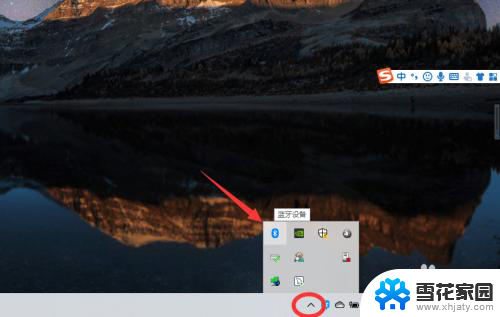
2、如果没有蓝牙图标,先从设置中开启蓝牙功能;
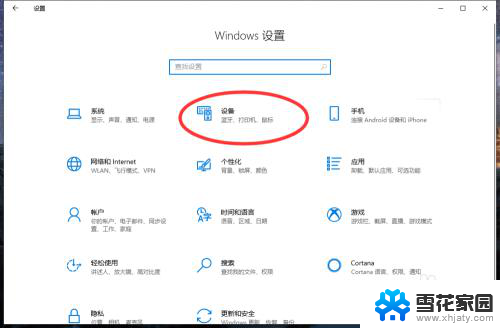
3、然后点击【显示设备】或者【打开设置】;
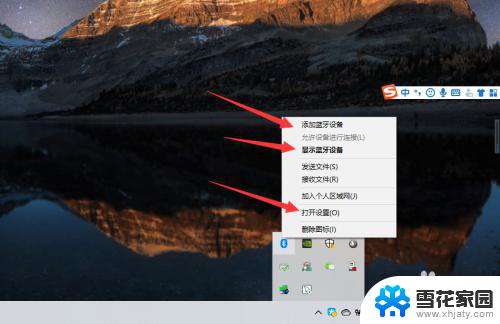
4、点击【添加蓝牙或其他设备】;
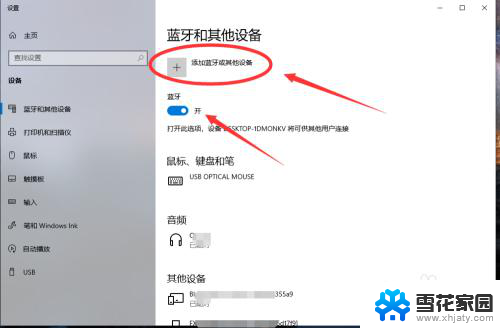
5、在添加设备中选择蓝牙;
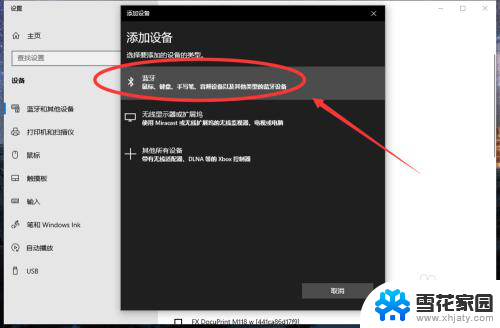
6、搜索到蓝牙设备(蓝牙耳机)并连接;
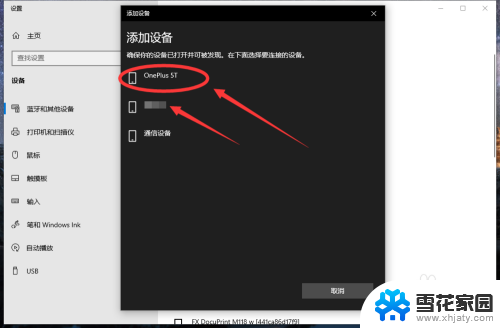
7、在音频设备中,点击连接即可。
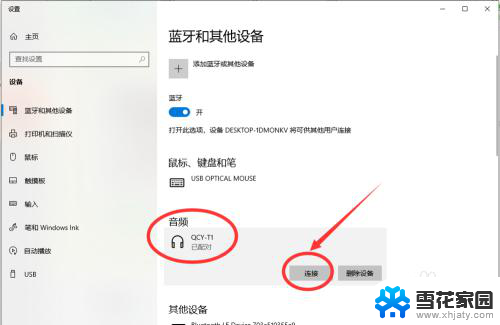
8.总结:
1、点击电脑右下角的蓝牙图标;
2、如果没有蓝牙图标,先从设置中开启蓝牙功能;
3、然后点击【显示设备】或者【打开设置】;
4、点击【添加蓝牙或其他设备】;
5、在添加设备中选择蓝牙;
6、搜索到蓝牙设备(蓝牙耳机)并连接;
7、在音频设备中,点击连接即可。
以上就是电脑如何添加蓝牙耳机的全部内容,如果你遇到这种问题,可以尝试按照以上方法解决,希望对大家有所帮助。
电脑怎么添加蓝牙耳机 win10电脑连接蓝牙耳机方法相关教程
-
 电脑耳机能用蓝牙耳机吗 win10电脑蓝牙耳机连接方法
电脑耳机能用蓝牙耳机吗 win10电脑蓝牙耳机连接方法2024-02-04
-
 win10蓝牙怎么连接蓝牙耳机 win10电脑如何连接蓝牙耳机
win10蓝牙怎么连接蓝牙耳机 win10电脑如何连接蓝牙耳机2023-10-17
-
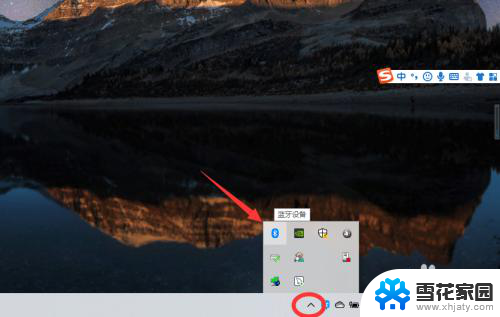 电脑无法连接耳机蓝牙 win10电脑连接蓝牙耳机步骤
电脑无法连接耳机蓝牙 win10电脑连接蓝牙耳机步骤2024-03-22
-
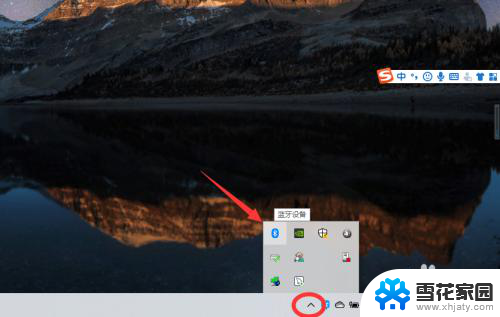 电脑连耳机蓝牙怎么连 win10电脑蓝牙耳机连接步骤
电脑连耳机蓝牙怎么连 win10电脑蓝牙耳机连接步骤2024-01-09
- 电脑和耳机蓝牙怎么连接 win10电脑连接蓝牙耳机教程
- 电脑连接不到蓝牙耳机吗 Win10电脑蓝牙耳机连接教程
- 主机电脑怎么连蓝牙耳机 win10电脑连接蓝牙耳机教程
- 蓝牙耳机可以连接笔记本么 win10电脑蓝牙耳机连接教程
- 台式电脑能够连接蓝牙耳机吗 win10电脑蓝牙耳机连接教程
- 蓝牙耳机可以连电脑吗 Win10电脑蓝牙耳机连接教程
- win10电脑怎么改账户名 win10账户名称如何更改
- 台式电脑屏幕暗怎么办 win10系统屏幕亮度调节故障
- 电脑上怎么改时间 win10系统怎样更改电脑的日期和时间
- 笔记本电脑如何合上后不关闭屏幕 win10合上笔记本不关闭屏幕设置方法
- microsoft账户怎么彻底注销 win10如何切换microsoft账户登录
- 怎么取消桌面壁纸 Win10如何关闭桌面背景动态效果
win10系统教程推荐
- 1 win10电脑怎么改账户名 win10账户名称如何更改
- 2 电脑上怎么改时间 win10系统怎样更改电脑的日期和时间
- 3 笔记本电脑如何合上后不关闭屏幕 win10合上笔记本不关闭屏幕设置方法
- 4 电脑的激活日期怎么查 怎样查看win10系统激活的具体时间
- 5 win10关机按钮消失 win10系统电脑如何找回关机键
- 6 windows10关闭激活 如何取消已激活的win10系统
- 7 mp4做动态壁纸 Win10如何将视频设置为桌面壁纸
- 8 电脑显示屏刷新率怎么改 Windows10屏幕刷新率如何设置
- 9 电脑怎样隐藏任务栏 Win10任务栏如何隐藏
- 10 什么样的配置装win10 Win10最低配置要求